Comment compresser un fichier audio efficacement ?
- Accueil
- Astuces
- Montage vidéo et capture vidéo
- Comment compresser un fichier audio efficacement ?
Résumé
Dans la vie quotidienne, les gens rencontrent les fichiers audio et les utilisent. Mais l’espace de l’ordinateur est souvent occupée par des redondances dans les données audio. Alors, comment compresser un fichier audio et réduire la redondance sans affecter la qualité audio ? Découvrez sur cet article comment compresser des fichiers audio.
1/ Aperçu sur la compression de fichier audio
Selon les manières différentes de compression, il se distingue en compression sans perte et compression avec perte.
Compression sans perte
La compression sans perte réduit la taille de stockage de l’audio en effectuant un réarrangement complexe sur les données stockées. Elle conserve toutes les informations du fichier d’origine, de sorte que l’audio compressé est la même que l’audio d’origine en lecture. La « réversibilité » est la différence la plus importante entre la compression sans perte et la compression avec perte, qui permet au fichier décompressé d’avoir le même effet que l’audio d’origine.
Les formats de compression sans perte courants sont les suivants: WAV, PCM, ALS, ALAC, TAK, FLAC, APE, WavPack(WV).
Compression avec perte
La compression avec perte consiste à approximer certaines informations dans l’audio d’origine et à effacer ou réduire certains types d’informations en augmentant le taux de compression pour obtenir des fichiers audio plus petits. Il utilise un algorithme informatique pour vérifier la source audio et supprime jusqu’à 90% des informations, ce qui a un impact sur la qualité du fichier audio. Cette manière de compression est souvent utilisée dans le domaine de la diffusion multimédia en continu et de la téléphonie Internet.
Les formats de compression sans perte courants sont les suivants:MP3, AAC, WMA, Ogg Vorbis, etc.
À propos du codage audio
L’encodage est un processus qui modifie l’audio numérique d’un format à un autre. Il existe deux types de format de codage: format non codé et format codé, et un format non codé peut être modifié en un format codé. Nous allons vous présenter sur le tableau ci-dessous les formats courants et les conversions parmi eux:
Format audio non compressé | Format de compression sans perte | Format de compression avec perte | |
|---|---|---|---|
| Format audio | Audio CD | ALAC | Mp3 |
| Audio DVD | TTA | AAC | |
| PCM, WAV, AIFF | FLAC | WMA | |
| Le disque microsillon | APE (monkey’s audio) | MiniDisc | |
| DAT | WavPack (WV) | —— |

Conversion de format vidéo/audio Convertir par lot les vidéos/audio en MP4, MP3, WAV, WMV et RMVB.
Paramètres personnalisés Personnaliser le débit binaire ou le débit d'images, désactiver la vidéo ou l'audio.
Utilisation simple Il suffit 3 étapes pour terminer la conversion.
Multifonctions Il permet également d'enregistrer l'écran du PC et de modifier une vidéo.
Essai gratuit La version gratuite est disponible.
Conversion de format vidéo/audio Convertir par lot les vidéos/audio en MP4, MP3, WAV, WMV et RMVB.
Multifonctions Il permet également d'enregistrer l'écran du PC et de modifier une vidéo.
Essai gratuit La version gratuite est disponible.
TéléchargerTéléchargerTéléchargerDéjà 2000 personnes l'ont téléchargé !2/ Quels formats de fichier audio ont peu de perte sur le fichier d’origine ?
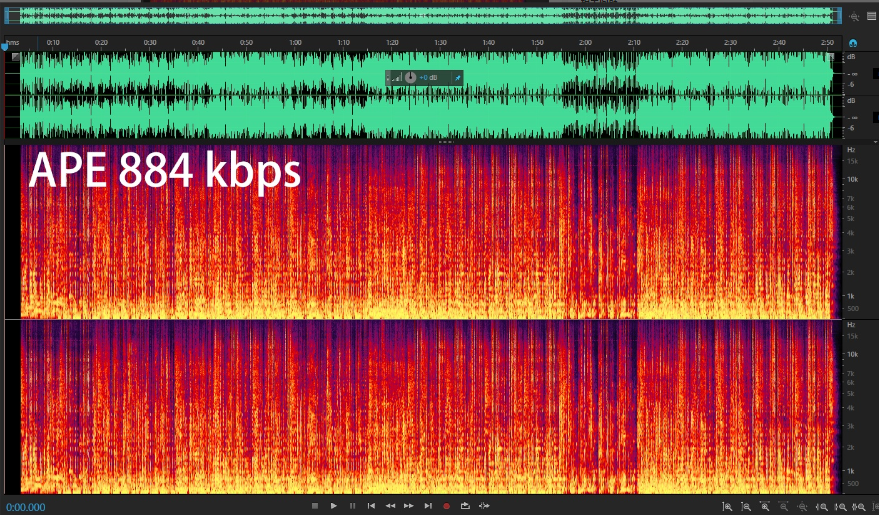
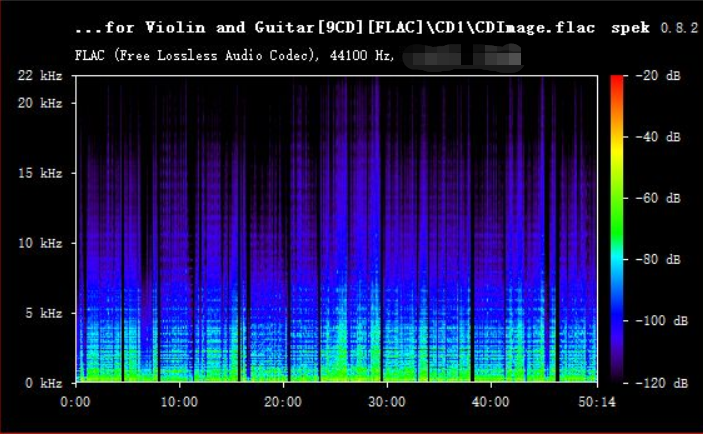
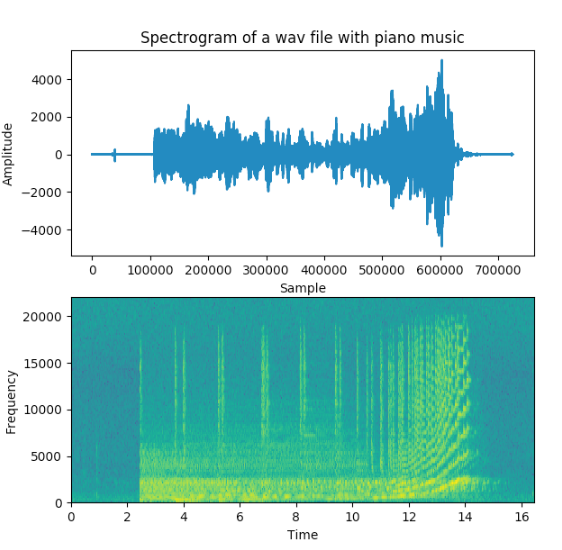
3/ Comment compresser un fichier audio sans perte au maximum ?
4/ Comment compresser un fichier audio avec un logiciel de montage audio ?
1. Convertir le format audio (compression sans perte/avec perte)
Le volume de données et la qualité de son se modifient selon différents formats de fichier audio. Les utilisateurs peuvent convertir le format audio directement avec un logiciel pour diminuer le nombre de données.
2. Ajuster les paramètres audio, tels que le débit binaire, le taux d’échantillon, la piste audio, la chaîne, etc.. En général, plus les paramètres audio sont bas, plus la taille du fichier sera petite.
Il existe de nombreux logiciels pour compresser un fichier audio. Nous vous recommandons les deux logiciels les plus utiles – Renee Video Editor Pro et WaveZip.
Compresser un fichier audio avec Renee Video Editor Pro
① Après avoir installé Renee Video Editor Pro, cliquez sur « Video Toolbox » > « Ajouter un fichier » pour importer le fichier audio.
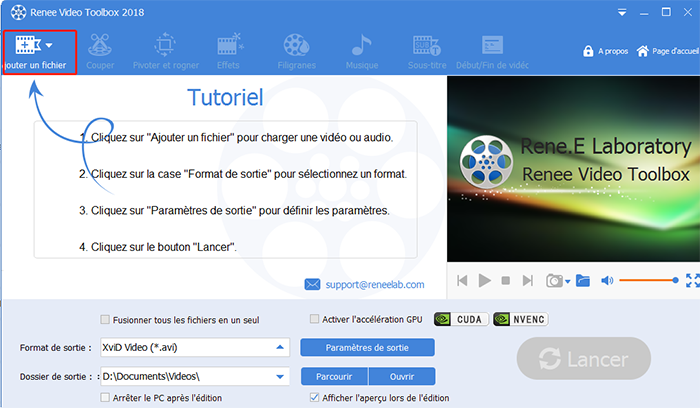
② Choisissez le format de fichier audio à convertir dans le champ « le format de sortie » .

Si vous ne souhaitez pas modifier le format audio, vous pouvez également ajuster les paramètres audio pour obtenir une compression audio. Renee Video Editor Pro peut non seulement convertir le format audio, il est également ajuster les paramètres audio, tels que la qualité audio, la piste audio, le taux d’échantillon, le débit binaire, etc. Cliquez sur « Paramètres de sortie » et cochez sur « Afficher plus de paramètres » pour les régler.
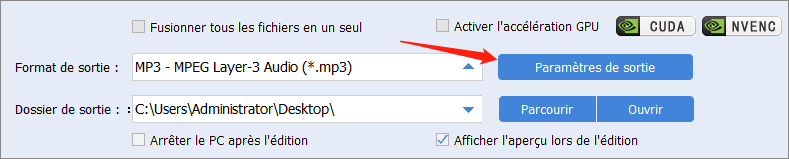
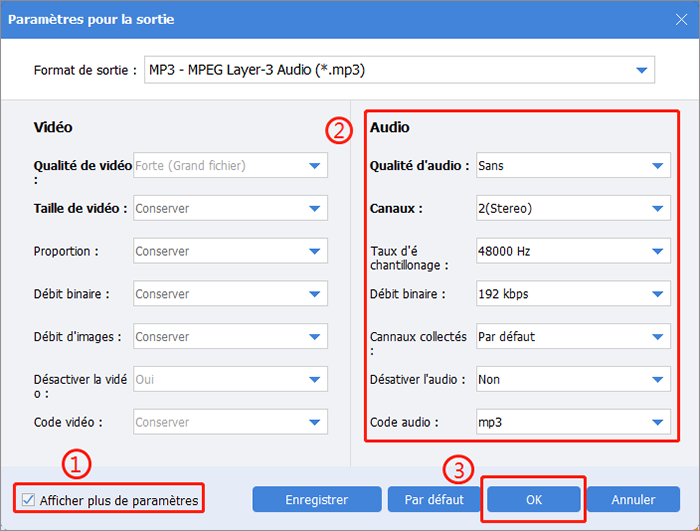
④ En fin, cliquez sur « le dossier de sortie » et « Lancer » pour terminer la compression de fichier audio.
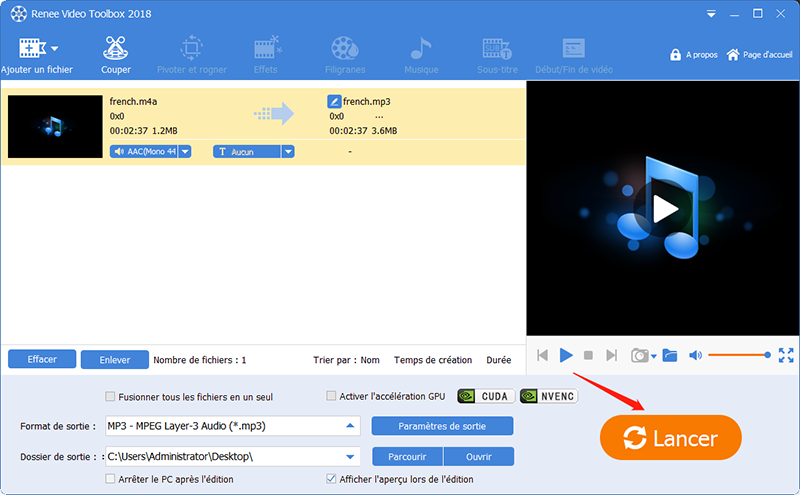
Compresser un fichier audio avec WaveZip
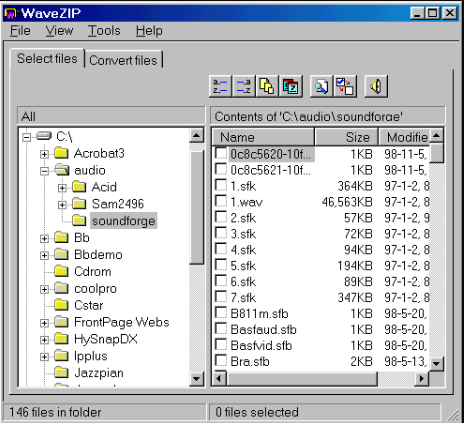
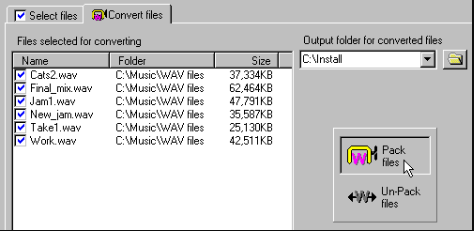
Articles concernés :
Comment faire une capture d'écran sous Windows 10?
27-02-2019
Valentin DURAND : Dans la vie d'étude quotidienne, nous rencontrons parfois la situation suivante : la vidéo pédagogique de l'enseignant placée...
Comment convertir la vidéo en MP3 de façon rapide et simple ?
02-08-2019
Louis LE GALL : Pour extraire la musique de fond depuis une vidéo, il suffit d’utiliser un convertisseur vidéo gratuit Renee Video...
Comment convertir la vidéo en un GIF animé ?
27-02-2019
Valentin DURAND : Dans les communications quotidiennes des application sociales, beaucoup d’émoticônes sont utilisées. En fait, de nombreuses animations GIF proviennent...
Comment couper une vidéo en ligne ou sur l'ordinateur ?
24-07-2020
Mathilde LEROUX : Quand nous faison les créations de vidéo, il est nécessaire de couper les vidéos enregistrées et découper des...
Avoir des problèmes sur le montage vidéo ? Contactez notre équipe de support.



